Grid
Grid-komponenten brukes til å visuelt oppstille komponenter i en tabellvisning
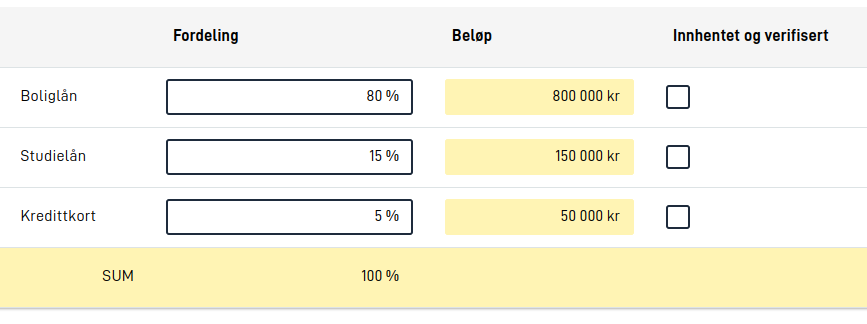
Konfigurasjon
Grid-komponenten konfigureres som alle andre, men krever en konfigurasjon for rader og celler. For å starte med en 2x2 Grid med to kolonner og to rader, kan vi bruke følgende konfigurasjon:
{
"id": "myGrid",
"type": "Grid",
"rows": [
{
"cells": [
{ "text": "Celle 1" },
{ "text": "Celle 2" }
]
},
{
"cells": [
{ "text": "Celle 3" },
{ "text": "Celle 4" }
]
}
]
}
Hver celle må være enten et objekt med en text-egenskap (for tekstceller), et objekt med en component-egenskap
(refererer til andre komponenter), et objekt med en labelFrom-egenskap (tekstcelle som refererer til andre komponenter) eller null (for en tom celle). Hver rad må ha samme antall celler som alle andre
rader.
Rader
For noen rader, vanligvis den første, kan du konfigurere en overskriftsrad. For å gjøre dette, legg til
en header-egenskap til raden og sett den til true. Dette vil gjøre raden har en annen bakgrunnsfarge og gjøre
teksten uthevet.
{
"header": true,
"cells": [
{ "text": "Celle 1" },
{ "text": "Celle 2" }
]
}
En rad kan også bli konfigurert som skrivebeskyttet. Dette vil gjøre raden har en gul bakgrunnsfarge. For å
konfigurere en rad som skrivebeskyttet, legg til en readOnly-egenskap til raden og sett den til true.
{
"readOnly": true,
"cells": [
{ "text": "Celle 3" },
{ "text": "Celle 4" }
]
}
Merk at komponenter inni en readOnly-rad ikke blir automatisk satt til readOnly. Hvis du vil gjøre en
komponent skrivebeskyttet inni en readOnly-rad, må du konfigurere den slik manuelt.
Rader kan også skjules, og en hel rad vil automatisk skjules dersom følgende regler oppfylles:
- Raden har minst en komponent-referanse (ikke bare tomme celler og tekst-celler)
- Alle komponent-referansene i raden peker på komponenter som for tiden er skjult
Rader som bare har tekst-celler vil med andre ord aldri bli skjult, og selv om raden har tekst-celler blir ikke disse cellene regnet med når Grid-komponenten skal velge om raden skal skjules eller ikke.
Celler
Celler kan konfigureres til å vise tekst eller en annen komponent. For å konfigurere en celle som viser tekst,
legg til en text-egenskap til cellen og sett den til teksten du vil vise. Du kan også angi en tekstressursnøkkel
som teksten som skal vises i cellen. I tillegg er det mulig å inkludere help-egenskap som vil vise en hjelpetekst i tekstcellen.
Alternativt kan du hente teksten fra en komponents tekstressurser ved å bruke labelFrom-egenskapen istedenfor text. Kan hente tekstressurser
som title, description og help.
For å konfigurere en celle som viser en annen komponent, legg til en
component-egenskap til cellen og sett den til id-en til komponenten du vil vise i cellen.
{
"cells": [
{ "text": "Tekst i celle 1" },
{ "text": "tekstressurs.nokkel.celle2" },
{ "text": "Tekst in celle 3", "help": "Hjelpetekst i celle 3" },
{ "labelFrom": "minKomponent" },
{ "component": "minKomponent" }
]
}
I konfigurasjonen over er det en forutsetning at minKomponent er en komponent som er konfigurert et annet sted i
layout-konfigurasjonen. Foreløpig er det støtte for følgende komponenter i Grid-komponenten:
- Button
- Checkboxes
- Custom (subject to the custom implementation)
- Datepicker
- Dropdown
- Header
- Image
- Input
- InstantiationButton
- MultipleSelect
- Paragraph
- PrintButton
- RadioButtons
- TextArea
Spesielt for RadioButtons og Checkboxes er at merkelappen som indikerer valget ikke blir vist dersom det bare
finnes et valgalternativ å velge mellom.
Når komponenter vises i en tabell, vil de ikke vise title- og description-tekstressurser. Disse tekstressursene
bør likevel settes på komponenten, da de vil bli brukt for tilgjengelighet og vil fortsatt bli vist når komponenten
vises utenfor en Grid - som på mindre skjermer og i et sammendrag.
Bredder, tekst og justering
Det finnes flere opsjoner på en celle for å konfigurere bredde, tekst plassering, og anntall linjer som kan vises før resten av teksten skjules. Følgende opsjoner finnes:
width- Bredden til kolonnen. Verdien kan inneholde en prosent, for eks.:"25%", eller"auto"(standardverdi). Bør settes på den første kolonnen, og vil da gjelde for alle celler i den kolonnen.alignText- Velg mellom"left","center"eller"right"for å plassere teksten i cellen tilsvarende. Dette har ingen effekt for celler med komponenter, kun celler med tekst.textOverflow- Brukes for å kontrollere oppførsel når tekstinnhold er for stort til å vises i en celle. Har ingen effekt for celler med komponenter, kun celler med tekst.lineWrap- Sett tilfalsefor å skru av skjuling av overflødig tekst. Standardverdi ertrue.maxHeight- Setter et maks antall tillatte linjer før tekst skjules med utellatelsestegn (…)."maxHeight": 0resulterer i å skru av skjuling av overflødig tekst.
Du can overstyre en kollonnes valg for alignText og textOverflow for en spesifikk text-celle, ved å legge
attributtene til direkte i den valgte text-cellen.
Eksempel:
{
"cells": [
{
"text": "Celle 1",
"width": "25%",
"alignText": "left",
"textOverflow": {
"lineWrap": false,
"maxHeight": 0
}
},
{
"component": "minKomponent",
"width": "75%"
}
]
}
Mobilvisning
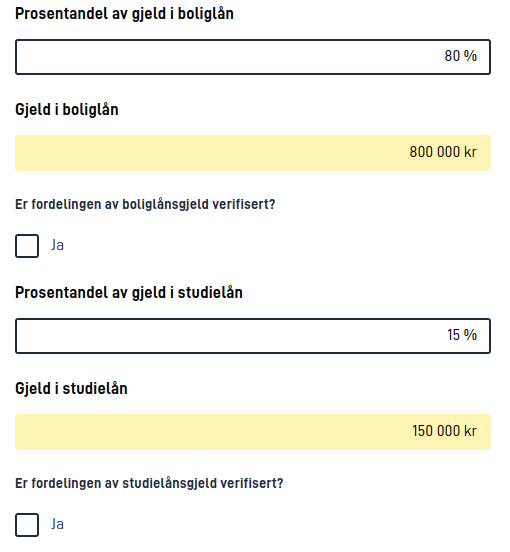
Grid-visningen av enkeltkomponenter er nyttig for å gi brukeren bedre oversikt over innholdet i en side og relaterte felter når skjermen er stor nok. En slik tabellvisning er derimot ikke optimal for mindre skjermer, derfor vil Grid-komponenten automatisk vise enkeltkomponentene (som om de ikke var del av en Grid) på mindre skjermer. Rekkefølgen til komponentene blir den samme som rekkefølgen til radene og cellene i Grid-konfigurasjonen (en og en rad av gangen), og rekkefølgen til enkeltkomponentene slik de er definert i layout-konfigurasjonen har ingen betydning.
Det samme gjelder også for visning av en Grid-komponent i et sammendrag, hvor de samme komponentene referert til i Grid vil vises som sammendrag av enkeltkomponenter.

